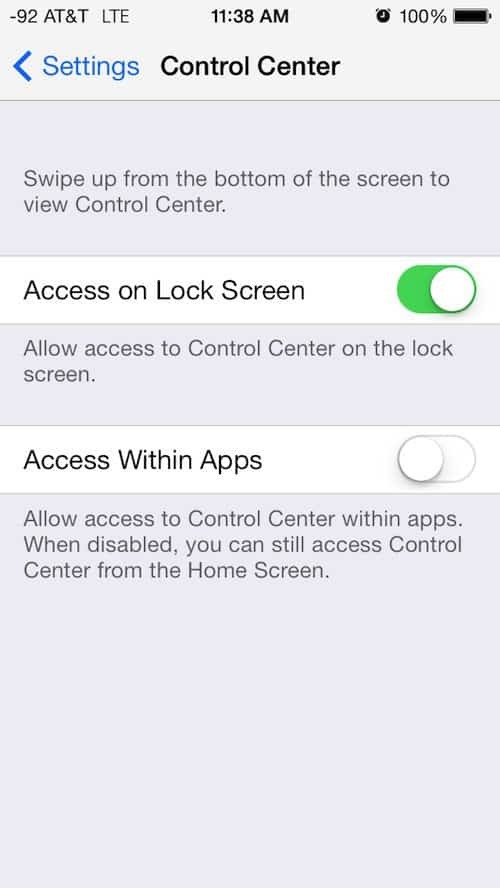So deaktivieren Sie das iOS 7 Control Center während der Verwendung von Apps
Apfel / / March 18, 2020
Das Control Center in iOS 7 ist praktisch. Wenn Sie jedoch ein Spiel spielen oder andere Apps verwenden und es weiterhin versehentlich aufrufen, kann es deaktiviert werden.
iOS 7 enthält einige dringend benötigte Ergänzungen zum mobilen Betriebssystem von Apple. Zum Beispiel haben die Leute hinter der Software endlich eine Taschenlampe hinzugefügt, auf die Sie über das Control Center zugreifen können. Diese wird angezeigt, wenn Sie vom unteren Bildschirmrand nach oben wischen. Dies ist praktisch, da Sie keine App öffnen müssen, um auf das Kontrollzentrum zuzugreifen. Sie können dies von jedem Bildschirm aus tun, während Sie das iPhone verwenden, auch vom Sperrbildschirm aus. Dies verursacht manchmal Probleme für Benutzer.
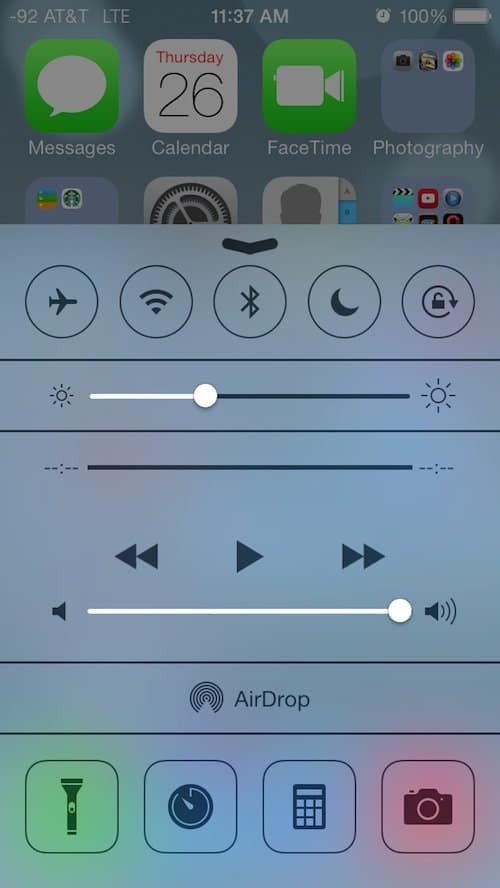
Bei einigen Spielen muss der Spieler möglicherweise über den Bildschirm streichen, oder jemand überfliegt Facebook oder Safari und versuchen Sie, nach oben zu wischen, aber fangen Sie versehentlich den unteren Bildschirmrand auf und rufen Sie das Control Center auf. Keine große Sache, es sei denn, Sie spielen ein Spiel. Wenn es Ihnen so passiert, dass Sie nerven, können Sie das Problem beheben. Hier erfahren Sie, wie Sie das Control Center während der Verwendung von Apps deaktivieren.
Deaktivieren Sie das Control Center, während Sie Apps verwenden
1) Zuerst möchten Sie in die Einstellungen gehen. Der zweite Optionsblock zeigt das Control Center. Wählen Sie es aus.
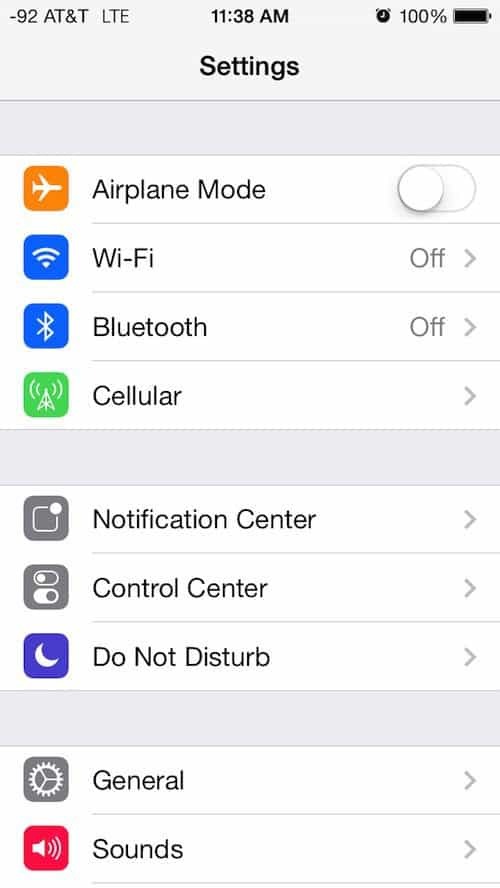
2) In den Control Center-Optionen haben Sie zwei Elemente. Der erste ist Zugriff auf Sperrbildschirm. Persönlich sehe ich keinen Grund, warum Sie dies deaktivieren möchten. Wenn Sie jedoch keinen Zugriff auf das Control Center über Ihren Sperrbildschirm wünschen, schalten Sie es auf jeden Fall aus.
Nützlicher ist jedoch die Option Zugriff auf Apps. Wenn es grün ist, bedeutet dies, dass es eingeschaltet ist. Mit anderen Worten, Control Center funktioniert in Apps, die ausgeführt werden. Dies kann für einige Benutzer ärgerlich sein, insbesondere für diejenigen, die Spiele spielen, bei denen viel gewischt werden muss, um versehentlich das Control Center auszulösen. Tippen Sie einfach auf den Kippschalter, um ihn auszuschalten.
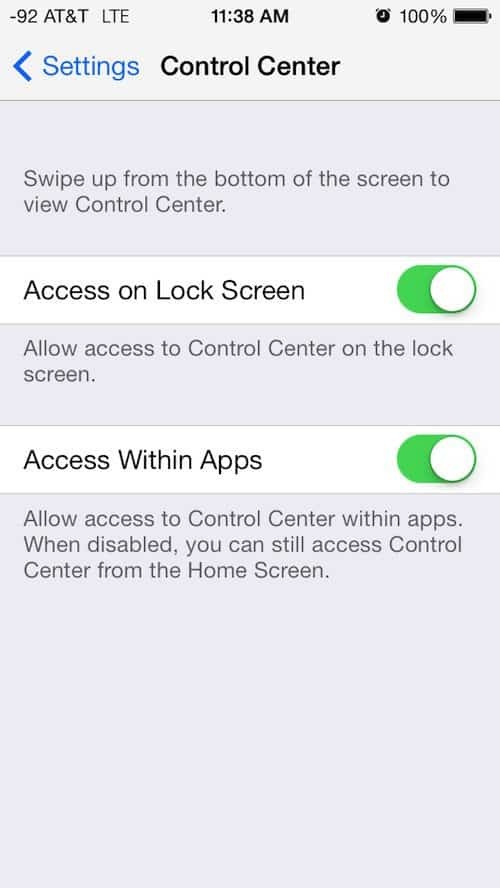
3) Im folgenden Bildschirm wird das Control Center nicht angezeigt, wenn Sie eine App verwenden. Jetzt können Sie Fruit Ninja oder spielen Temple Run ohne sich Gedanken darüber zu machen, dass die Control Center-Eingabeaufforderung auftaucht und Ihren Datenfluss ruiniert.